1) Vytvoření kampaně – Manažer
Nejprve manažer otevře záložku Štítky (1) a vytvoří štítek (2), který nastaví při jeho tvorbě jako Kampaňový (3).
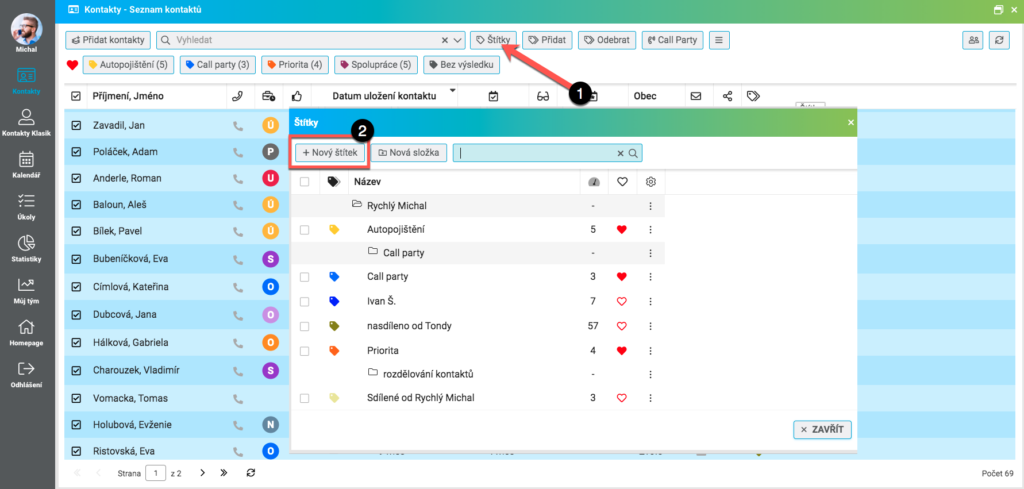
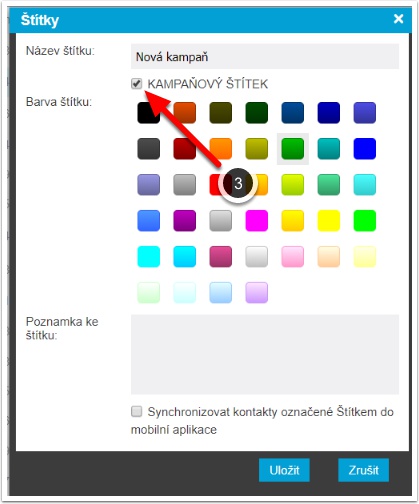
Poté otevře Import kontaktů (4), stáhne si Importní tabulku (5) do které zadá kontakty.
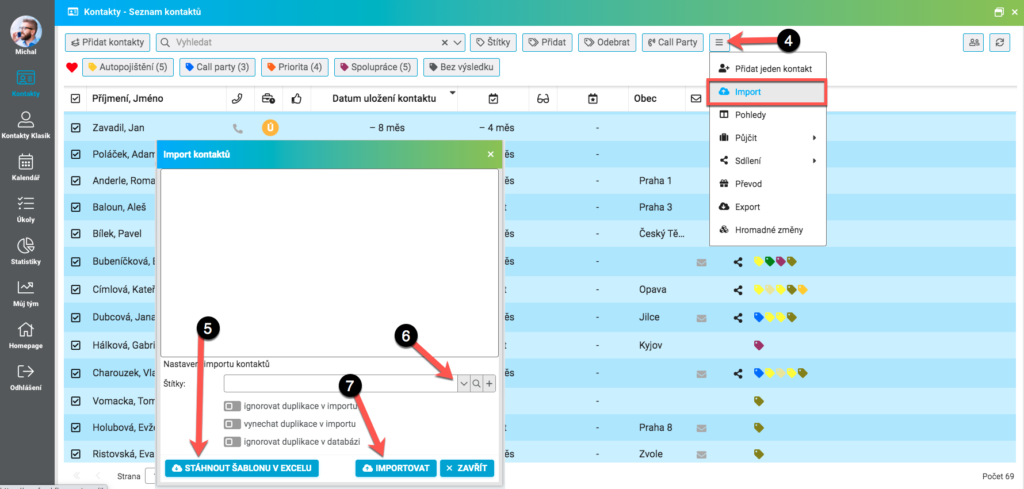
Následně data v importní tabulce označí (všechny sloupce, včetně jejich názvů) a zkopíruje do okna importu kontaktů (6).
Poté vybere kampaňový štítek (7) a kliknutím na Importovat import spustí (8).
Takto dojde k vytvoření a uložení kontaktů v databázi a k jejich označení kampaňovým štítkem (9), který je permanentní a ukazuje, do jaké kampaně kontakt patří. Při importu dojde k označení kontaktů vybraným štítkem kampaňovým a k automatickému označení importovaných kontaktů také štítkem automatickým, který se nadále mění podle toho, v jakém stavu (resp. fázi) se kontakt nachází. V prvním kroku jde o štítek Zadat ke zpracování (10).

2) Rozdělení kontaktů poradcům – Manažer
Nejprve manažer vybere, které kontakty chce poradci poslat. V databázi může vyfiltrovat jednak kontakty uložené dnes (1,2), kontakty navrácené od poradců kliknutím na štítek Vrácený (3), nebo kliknutím na štítek Zadat ke zpracování kontakty připravené k rozeslání (4). Přitom má zároveň označené filtrování podle kampaňového štítku (5).

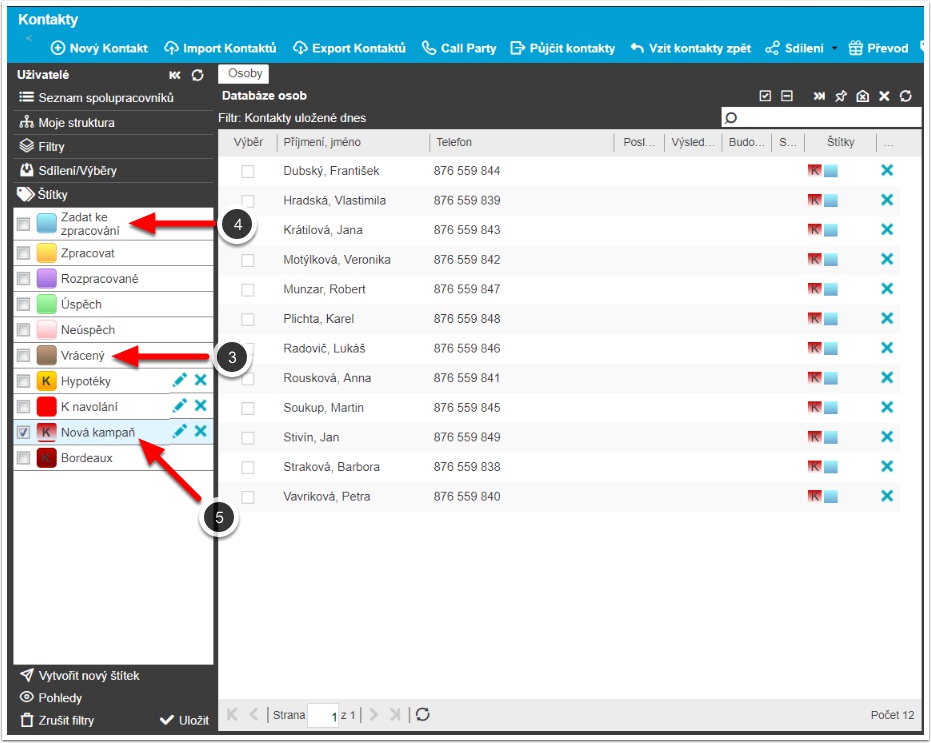
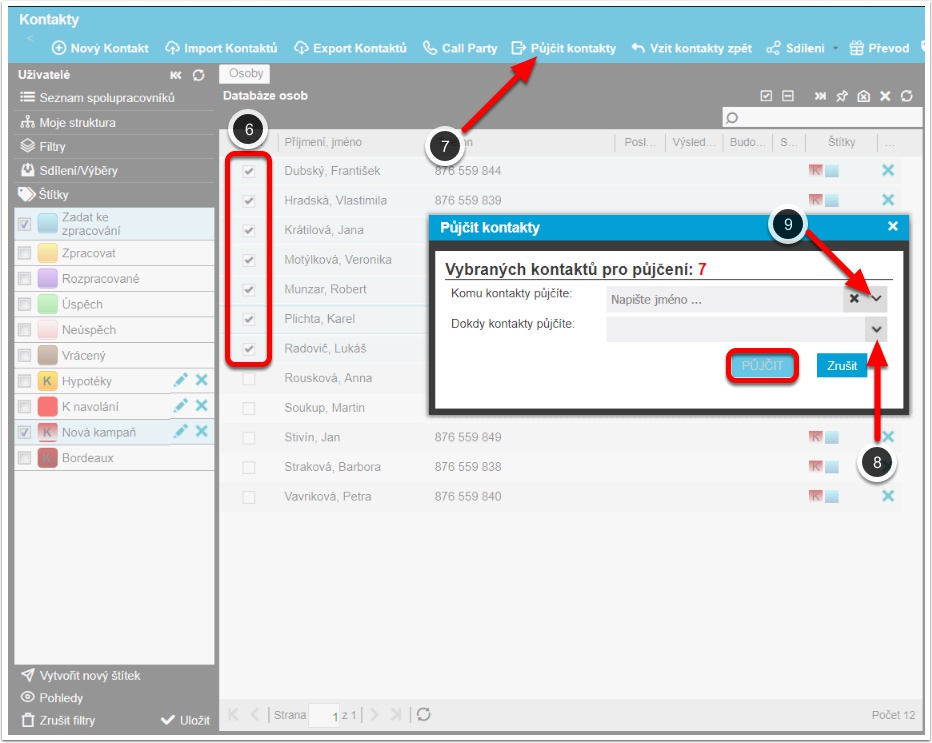
Poté označí manuálně kontakty k přidělení, zakliknutím okénka (6), a klikne na Půjčit kontakty (7). Otevře se okno, kde vybere dobu (8), do kdy musí poradce zaznamenat aktivitu s kontaktem, jinak dojde k jeho vrácení zpět manažerovi. Poté vybere poradce (9) a půjčení potvrdí. Tím dojde k převodu vybraných kontaktů na poradce a uložení do jejich databáze kontaktů. Současně jsou kontakty označeny automatickým štítkem Zpracovat.
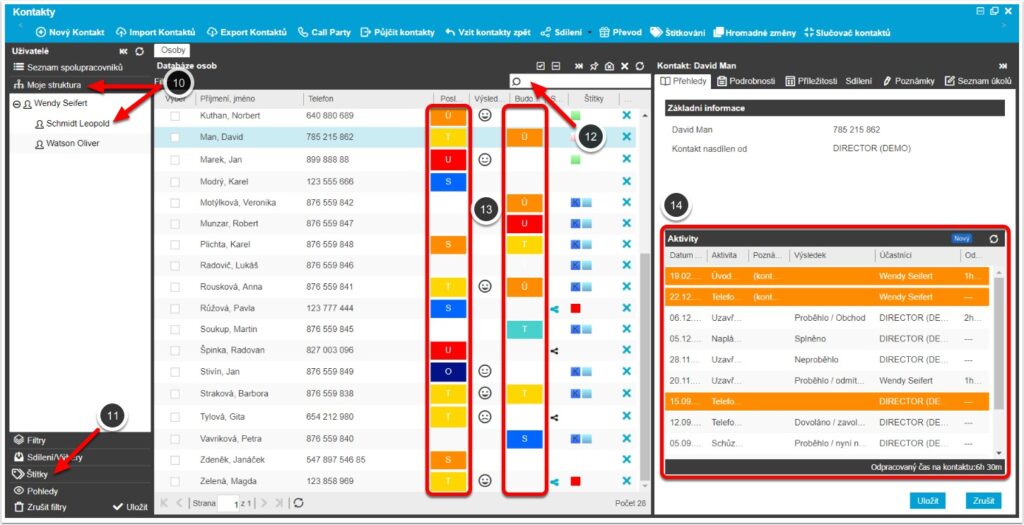
Kontakty pod poradcem si může manažer kdykoliv zkontrolovat. A to otevřením záložky Moje struktura a kliknutím na jméno poradce (10). Tím se zobrazí seznam všech jemu přidělených kontaktů, mezi kterými lze filtrovat (např. dle štítků (11) nebo vyhledávat konkrétní kontakt (12). Ve sloupcích poslední a budoucí aktivita (13) uvidí nejaktuálnější dění, při rozkliknutí kontaktu potom v okně Aktivity (14) celou historii s kontaktem. Kliknutím na aktivitu v tomto okně se otevře její okno z kalendáře se všemi podrobnostmi.
3) Práce poradce s kontaktem – Poradce
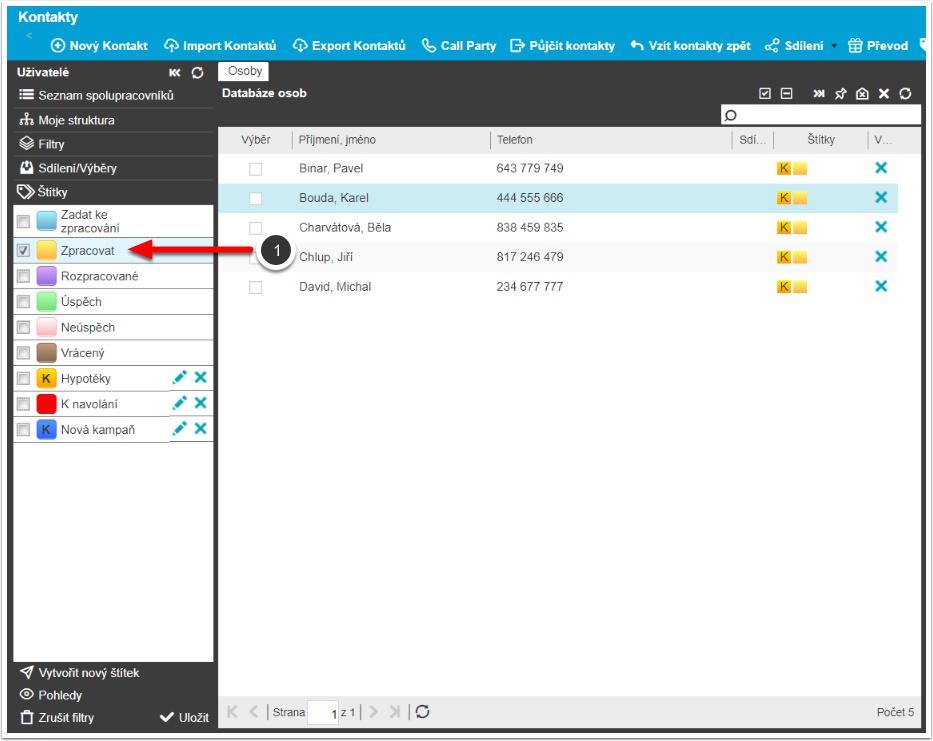
Poradce si může zobrazit všechny dosud nezpracované kontakty kliknutím na štítek Zpracovat (1). Tím se vyfiltrují kontakty označené tímto štítkem.

S každým kontaktem, který manažer půjčí poradci, dojde současně k vytvoření úkolu (2), který naleznete v modulu Úkoly, nebo v přehledu úkolů na titulní straně.
Tento automaticky vytvořený úkol je vždy nazván „Zpracování kontaktu….XY“. Takto je možné dohledat konkrétní kontakt a také manažerem nastavený termín, do kdy bude kontakt vrácen, pokud jej poradce nezpracuje, tedy minimálně nedomluví aktivitu, kterou uloží do kalendáře. Po uplynutí termínu splnění je kontakt vrácen zpět Manažerovi a je automaticky označen štítkem Vrácený.
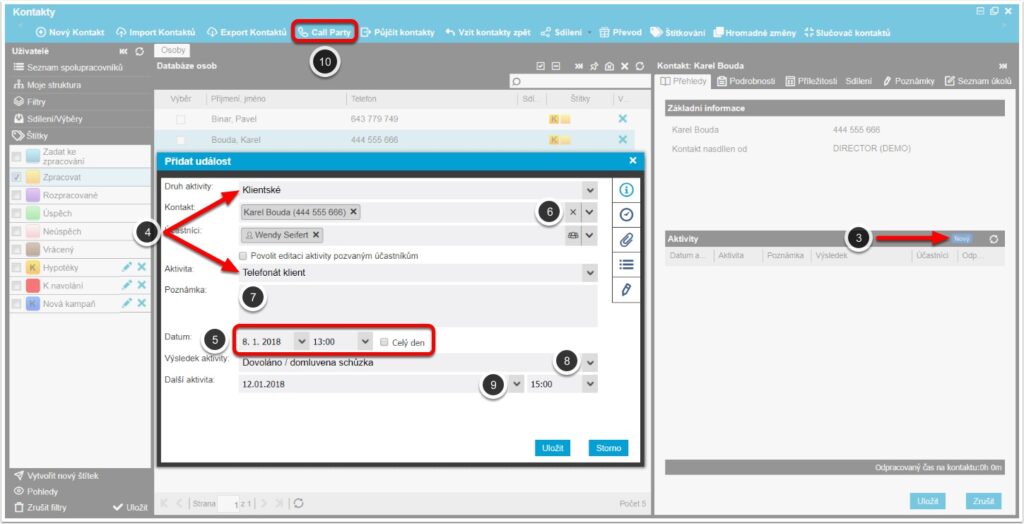
Jakmile začne Poradce přidělené kontakty zpracovávat, domlouvat si s kontakty schůzky, je důležité všechny dohodnuté aktivity zadávat do kalendáře a přidat k aktivitě kontakt tak, aby došlo k propojení aktivity s kontaktem.
První možností, jak zaznamenat telefonát, je vytvořit v kalendáři manuálně aktivitu Telefonát a uložit jej s odpovídajícím výsledkem. Pro vytvoření nové aktivity nejprve poradce klikne v kalendáři na prázdné místo na časové ose nebo v kartě kontaktu v okně Aktivity na Nový (3). Tím se zobrazí okno, kde vybere typ a druh aktivity (4), datum a čas (5), kontakt (6) (nutné!), a může přidat specifickou poznámku (7). V případě, že aktivita již proběhla, vybere rovnou výsledek (8) a případně i datum a čas aktivity následující (9). Nakonec aktivitu uloží.
Dále může poradce pro uložení telefonátu vedle manuálního zadávání buď zadat výsledek v modulu Callparty (10), který automaticky zaznamená telefonát do kalendáře i s výsledkem, nebo může zavolat přes mobilní aplikaci FreshFlow, kde ihned po skončení telefonátu uloží výsledek, který se také automaticky zaznamená do kalendáře. Kontakt tedy zpracuje přímo ze svého chytrého telefonu bez nutnosti otevření FreshFlow na počítači.
Pro prvotní zaznamenání aktivity je potřeba buď zapsat aktivitu typu Telefonát i s výsledkem, nebo naplánovanou schůzku do kalendáře. Tím dojde ke změně generického štítku na Rozpracované a zrušení lhůty půjčení kontaktu, který tak zůstane u poradce, dokud si jej manažer nevezme zpět nebo jej poradce nevrátí.
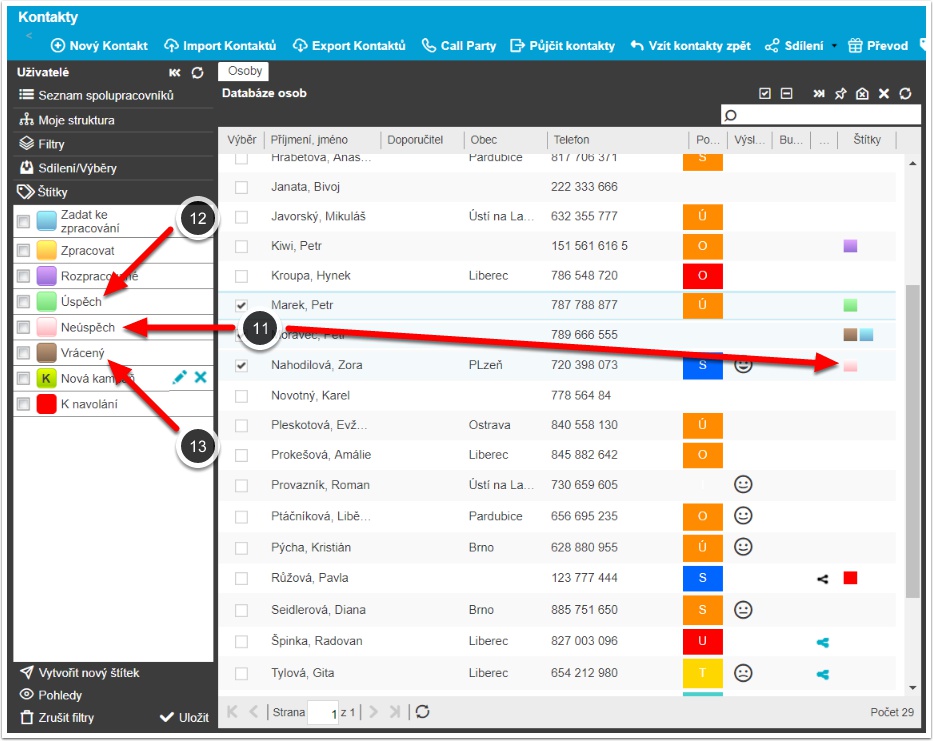
Po uskutečnění aktivity je třeba si jí otevřít, zadat její výsledek (viz. vytváření aktivity) a aktivitu uložit. Pokud byl negativní, dojde k označení kontaktu štítkem Neúspěch (11). U výsledku, kdy došlo při schůzce k úspěšnému podepsání smluv, se kontakt automaticky označí štítkem Úspěch (12). Pokud Poradce přidělený kontakt nezpracuje do lhůty zadané manažerem při půjčení kontaktu, tedy nedojde ke kontaktování kontaktu se zadaným výsledkem, nebo dohodnutí schůzky, kterou uloží do kalendáře, je kontakt po uplynutí lhůty vrácen zpět manažerovi a automaticky označen štítkem Vrácený (13). Kliknutím na jeden z těchto štítků v záložce Štítky se vyfiltrují všechny takto označené kontakty.
